1、如何解决“没有可填充边界”的问题呢?首咸犴孜稍先我们需要对想要进行填充的非封闭区域进行“封闭化”处理,如图所示,借助“绘图”列中的相关工具。

2、根据所要填充的区域类型,我们可以从“绘图”工具列表中选择“直线”、“矩形”或其它形状的线型进行封闭化理。如图所示:
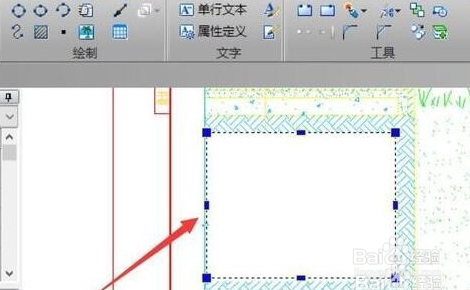
3、当完成了非封闭区域的“封闭化”处理操作后,我们接下来就可以利用捕捉工具,对特定的区域进行选择操了。
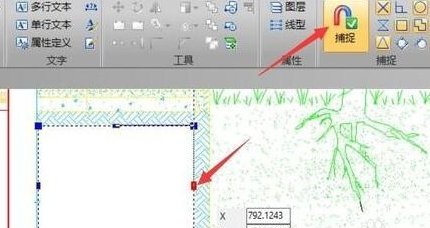
4、在选中所要进行填充的区域后,就可以借助“编辑器:”-“CAd绘图”列表中的“填充”工具对填充封闭域了。

5、如图所示,从打开的“填充”窗口中,可以选择“图案填充”或“颜色填充”两个选项之一,同时还可以对其颜色进设置。
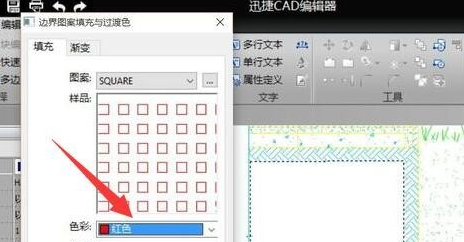
6、待填充完成后,其填充效果如图所示:如果想对所填充的效果不满足,可以通双击填充部分进行重新设置。

7、最后我们还需要对之前所绘制的辅助线进行删除操作,对此先选中封闭填充区域,点击“分解”按钮,之后就可以除辅助线了。
